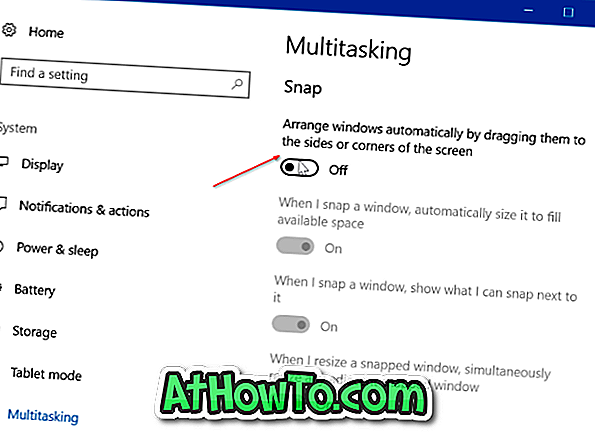До цього ми написали низку посібників щодо прийняття прав власності на файли та запуску програм як адміністратора. Нещодавно, під час модерації коментарів, я помітив, що є багато користувачів, які хотіли б запустити Control Panel як адміністратор.
Для початку Windows не дозволяє запускати панель керування як адміністратор. Це пов'язано з тим, що в Windows 7, Windows 8 / 8.1 і Windows 10, ви не отримуєте нічого, запустивши панель керування як адміністратор. Тобто коротше кажучи, панель управління - це простой спосіб отримати доступ до всіх інструментів і опцій, доступних у Windows. Іншими словами, він включає лише ярлики для програм та інструментів адміністратора, таких як Програми та функції, та Параметри папок.

Тим не менш, існує обхідний шлях, щоб відкрити Панель управління як адміністратор у Windows 7, Windows 8 і Windows 10, якщо ви дійсно хочете відкрити Панель керування як адмін. Все, що вам потрібно зробити, це просто створити ярлик на панелі керування на робочому столі, а потім налаштувати Windows, щоб запустити ярлик як адміністратор.
Відкрийте панель керування як адміністратор
Ось як відкрити Панель керування з правами адміністратора в Windows 7, Windows 8 і Windows 10.
Крок 1: Клацніть правою кнопкою миші на робочому столі, клацніть Створити, а потім клацніть ярлик, щоб відкрити майстер створення ярлика.

Крок 2. У полі Введіть розташування елемента вставте наступний шлях:
C: Windows System32 control.exe
Будь ласка, замініть “C” на букву диска розділу, на якому інстальовано Windows.

Натисніть кнопку Далі.
Крок 3. Введіть назву нового ярлика. Ми рекомендуємо називати його панеллю керування адміністратора, щоб можна було легко розпізнати його.

Натисніть кнопку Готово, щоб створити ярлик для панелі керування на робочому столі.
Крок 4: Тепер можна клацнути правою кнопкою миші на ярлику, а потім вибрати команду Запуск від імені адміністратора, щоб відкрити панель керування з правами адміністратора. Якщо ви хочете відкрити Панель керування з правами адміністратора, просто двічі клацнувши на ній, будь ласка, виконайте наступні три кроки, щоб налаштувати ярлик, щоб завжди запускатися як адміністратор.

Крок 5: Клацніть правою кнопкою миші на панелі керування на робочому столі і клацніть Властивості, щоб відкрити діалогове вікно Властивості.

Крок 6: Перейдіть на вкладку Скорочення і натисніть кнопку Додатково, щоб відкрити діалогове вікно Додаткові властивості.

Крок 7. Нарешті, позначте параметр Запустити як адміністратор, натисніть кнопку ОК, а потім натисніть кнопку Застосувати. Це воно!

Тепер можна двічі клацнути мишею на панелі керування на робочому столі, щоб запустити панель керування як адміністратор. Але, як було сказано раніше, нічого не можна зробити, запустивши Панель керування як адміністратор. Удачі!